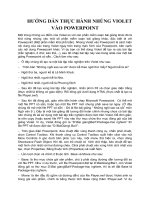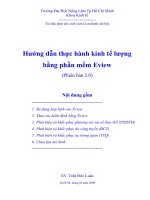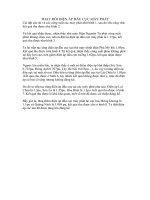HƯỚNG DẪN THỰC HÀNH NHÚNG VIOLET VÀO POWERPOINT
Bạn đang xem bản rút gọn của tài liệu. Xem và tải ngay bản đầy đủ của tài liệu tại đây (47.21 KB, 2 trang )
HƯỚNG DẪN THỰC HÀNH NHÚNG VIOLET
VÀO POWERPOINT
Một trong những ưu điểm của Violet so với các phần mềm soạn bài giảng khác đó là
khả năng nhúng vào một số phần mềm soạn bài giảng khác, đặc biệt là với
Powerpoint (Một phần mềm khá phổ biến). Nhúng Violet vào Powerpoint là cách hiện
nội dung của các trang Violet ngay trên trang màn hình của Powerpoint, bên cạnh
các nội dung Powerpoint khác. Ví dụ bạn có thể dùng Violet để tạo ra các bài tập
(trắc nghiệm, ô chữ, kéo thả,...), sau đó nhập bài tập này vào trang slide của một bài
giảng Powerpoint có sẵn.. Cách làm như sau:
− Ở đây chúng tôi tạo ra một bài tập trắc nghiệm trên Violet như sau:
− ?Văn bản “Những ngôi sao xa xôi” được kể theo ngôi thứ mấy? Người kể là ai?
− Ngôi thứ ba, người kể là Lê Minh Khuê.
− Ngôi thứ nhất, người kể là Nho.
− Ngôi thứ nhất, người kể là Phương Định
− Sau khi đã tạo xong bài tập trắc nghiệm, nhấn phím F8 và chọn giao diện trắng
(thực chất là không có giao diện). Rồi đóng gói dưới dạng HTML (thực chất là tạo ra
file Player.swf).
− Sau khi đã đóng gói, giáo viên tiến hành chạy Microsoft Powerpoint. Có thể mở
một file PPT có sẵn, hoặc tạo một file PPT mới nhưng phải save lại ngay. (Ở đây
chúng tôi mở một file PPT có sẵn - Đó là file bài giảng “ Những ngôi sao xa xôi” môn
Ngữ văn 9 ). Đây là một bài giảng đã tương đối hoàn chỉnh nhưng chưa có bài tập
nên chúng tôi sẽ sử dụng một bài tập trắc nghiệm được làm trên Violet. Để đơn giản,
ta nên copy (hoặc save) file PPT này vào thư mục chứa thư mục đóng gói của bài
giảng Violet. Ví dụ, Violet đóng gói ra “D:\Bai giang\Bai1\Package-trac nghiem” thì
file PPT sẽ được đặt vào “D:\BaiGiang\ Bai1”.
− Trên giao diện Powerpoint, đưa chuột đến vùng thanh công cụ, nhấn phải chuột,
chọn Control Toolbox. Khi thanh công cụ Control Toolbox xuất hiện click vào nút
More Controls ở góc dưới bên phải. Lúc này, một menu thả hiện ra, chọn dòng
Shockwave Flash Object. Khi đó, con trỏ chuột có hình chữ thập, kéo chuột để tạo
một hình chữ nhật với hai đường chéo. Click phải chuột vào vùng hình chữ nhật vừa
tạo, chọn Properties. Bảng thuộc tính (Properties) sẽ xuất hiện.
− Lần lượt chọn và chỉnh 2 thuộc tính Base và Movie như sau:
− Base: là thư mục chứa gói sản phẩm, chú ý phải dùng đường dẫn tương đối so
với file PPT. Như ví dụ trước, với file Powerpoint đặt tại D:\BaiGiang\Bai1, còn Violet
đóng gói ra thư mục D:\Bai giang\Bai1\Package-trac nghiem, thì ta sẽ đặt Base là
Package-trac nghiem.
− Movie: là tên đầy đủ (gồm cả đường dẫn) của file Player.swf được Violet sinh ra
trong gói sản phẩm, chính là bằng thuộc tính Base cộng thêm \Player.swf. Ví dụ
Package-tracnghiem\Player.swf.( Trong quá trình nhập đường dẫn ngừơi dùng nên
dùng thao tác Copy/ Paste để đảm bảo sự chính xác, tránh việc nhập sai đường
dẫn, dẫn đến việc không thực hiện được.)
− Khi đã hoàn tất, chạy trang Powerpoint đó để xem kết quả và Save lại.
− Sau khi đã đóng gói, có thể sửa lại nội dung của trang Violet đã được nhúng vào
PPT ở file Violet là PPT sẽ tự cập nhật.
Chú ý:
− Ta có thể nhập nhiều bài tập Violet vào nhiều trang khác nhau của Powerpoint
bằng cách đóng gói các bài tập đó ra nhiều thư mục khác nhau. Để cho dễ quản lý
thì nên đặt các thư mục đóng gói này nằm trong thư mục chứa file PPT.
− Nếu không đặt các thư mục đóng gói của Violet vào trong thư mục chứa PPT thì
khi nhúng người dùng phải dùng đường dẫn tuyệt đối. Tuy nhiên, chúng tôi khuyên
ngừơi sử dụng không nên làm cách này bởi khi copy bài giảng đó sang máy khác
chúng ta sẽ không thể sửa nội dung được, hơn nữa là việc quản lí sẽ rất khó khăn.